La console d'administration contient un volet unique à utiliser pour surveiller l'utilisation de postes de travail virtuels et d'applications pour l'utilisateur final, et résoudre les problèmes. Après avoir configuré l'accès basé sur les rôles à la console pour vos administrateurs de support technique, ils peuvent se connecter et utiliser la fonctionnalité de recherche de la console pour rechercher des utilisateurs. Pour un utilisateur spécifique, l’administrateur de support technique peut ainsi rechercher des sessions de cet utilisateur pour résoudre les problèmes et exécuter certaines opérations de maintenance de postes de travail spécifiques.
Dans votre organisation, il est possible qu'il y ait des personnes qui aident vos utilisateurs finaux à résoudre leurs problèmes lorsqu'ils utilisent leurs postes de travail virtuels et applications distantes fournis par votre environnement. Il se peut également qu'il y ait des personnes dont il est souhaitable qu'elles surveillent les sessions des utilisateurs finaux ou les instances de poste de travail et RDSH de batterie de serveurs afin d'identifier les problèmes susceptibles d'avoir des effets sur les sessions.
Dans la console, les éléments suivants prennent en charge la réalisation de ces tâches liées au support technique :
- Attribuez aux comptes VMware Customer Connect de vos employés du support technique l'accès à la console, avec le rôle approprié lié au support technique. Le workflow d'authentification utilise ces informations d'identification de compte. Pour les comptes VMware Customer Connect, Horizon Cloud fournit deux rôles prédéfinis liés au support technique : Support technique de client et Support technique de client en lecture seule. Vous devez ajouter les comptes VMware Customer Connect des employés du support technique à l'aide de la page Paramètres généraux ou de la page Démarrage de la console. Pour obtenir la procédure, reportez-vous à Attribuez des rôles administratifs aux utilisateurs de votre organisation pour qu'ils se connectent et effectuent des actions dans votre environnement de locataire Horizon Cloud à l'aide de la Horizon Universal Console. VMware Customer Connect est le nom qui remplace My VMware, et l'interface utilisateur de la console peut continuer à refléter le nom précédent.
- Attribuez aux comptes Active Directory des employés du support technique, le rôle approprié lié au support technique Horizon Cloud. Le workflow d'authentification implique également les informations d'identification du compte Active Directory. Pour les comptes Active Directory, Horizon Cloud fournit deux rôles prédéfinis liés au support technique : Administrateur de support technique et Administrateur de support technique en lecture seule. Pour obtenir la procédure, reportez-vous à Attribuez des rôles à des groupes Active Directory qui contrôlent les zones d'Horizon Universal Console qui sont activées pour les individus de ces groupes après s'être authentifiées dans votre environnement de locataire Horizon Cloud.
Note : Les rôles d' Horizon Cloud sont attribués au niveau du groupe Active Directory. Les comptes Active Directory des employés du support technique doivent être dans un groupe Active Directory pour recevoir les rôles.
- Fonctionnalité de recherche de la console. Les employés du support technique peuvent utiliser cette fonctionnalité pour rechercher un utilisateur final ou une machine virtuelle spécifique (instance de poste de travail ou RDSH de batterie de serveurs).
- Fonctionnalité fiche utilisateur. À l'aide d'une fiche d'utilisateur spécifique, les employés du support technique peuvent examiner les sessions de cet utilisateur pour résoudre les problèmes et exécuter certaines opérations de maintenance de postes de travail spécifiques. Les opérations que l'employé du support technique peut effectuer varient en fonction du rôle lié au support technique attribué au compte Active Directory de cette personne.
Utilisation de la fonctionnalité de recherche de la console
Utilisez la fonctionnalité de recherche de la console d'administration pour rechercher un utilisateur spécifique ou une machine virtuelle par nom dans votre environnement.
Vous pouvez effectuer une recherche sur des utilisateurs ou des machines virtuelles. Après avoir sélectionné une recherche d'utilisateurs ou de VM, entrez votre terme de recherche dans la zone de texte de recherche. Lorsque vous avez entré au moins trois (3) caractères dans la zone de texte de recherche, les noms qui commencent par ces caractères s'affichent. Vous pouvez continuer à entrer des caractères pour affiner les résultats.
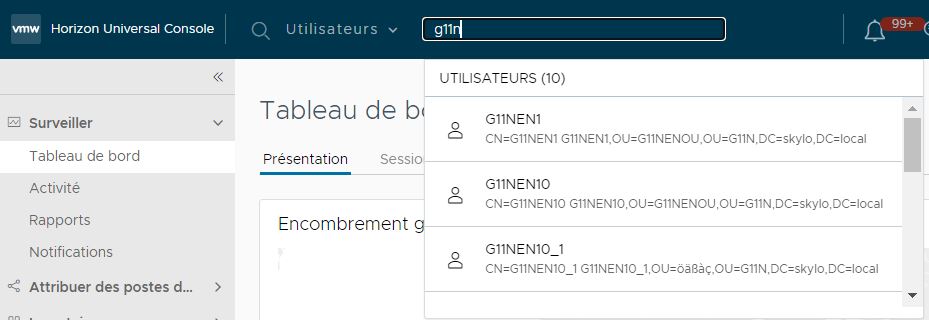
Lorsque la machine virtuelle que vous recherchez s'affiche, cliquez dessus pour afficher plus de détails sur l’utilisateur ou la machine virtuelle. L'écran qui s'affiche dépend de si vous avez cliqué sur un utilisateur ou sur une machine virtuelle :
- Pour un utilisateur, la fiche de cet utilisateur s’affiche. Pour plus d'informations, reportez-vous à la section Locataires de première génération : à propos de la fonctionnalité de fiche utilisateur, également appelée support technique dans Horizon Cloud.
- Pour une machine virtuelle, le système affiche l’écran sur lequel vous pouvez localiser cette machine virtuelle. Par exemple, si vous cliquez sur une VM répertoriée et que celle-ci est un hôte RDS dans une batterie de serveurs, le système affiche l'onglet Hôtes de la page de détails de cette batterie de serveurs.
Locataires de première génération : à propos de la fonctionnalité de fiche utilisateur, également appelée support technique dans Horizon Cloud
Utilisez la fonctionnalité de fiche utilisateur de la console comme tableau de bord pour utiliser les ressources attribuées à un utilisateur spécifique, telles que les postes de travail de cet utilisateur. Cette fonctionnalité de fiche utilisateur est également désignée comme le support technique.
Comme décrit dans l'article de la base de connaissances, VMware Workspace ONE Intelligence for Horizon est disponible pour les locataires Horizon Cloud de première génération qui disposent de licences d'abonnement VMware Horizon Universal, Horizon Apps Universal et Horizon Apps Standard. Compte tenu de cette disponibilité, l'article de la base de connaissances indique :
- Les tableaux de bord et les rapports historiques fournis par la console de première génération seront désormais disponibles via Workspace ONE Intelligence.
- Depuis le 30 juin 2023, ces tableaux de bord et ces rapports historiques ne sont plus disponibles dans la console de première génération.
- Du fait de ces modifications, les données de performances historiques précédemment affichées dans l'interface utilisateur de la fiche utilisateur de première génération pour les sessions à partir des espaces Horizon Cloud on Microsoft Azure sont désormais uniquement disponibles dans Workspace ONE Intelligence.
Pour plus d'informations, reportez-vous aux sections Intégration d'Horizon Cloud de première génération et Accéder aux données Horizon Cloud dans des rapports Intelligence.
Introduction
Vous pouvez utiliser la fonctionnalité de recherche de la console pour afficher la fiche d'un utilisateur spécifique. Pour savoir comment rechercher un utilisateur, reportez-vous à la section Utilisation de la fonctionnalité de recherche de la console. Lorsque vous cliquez sur un utilisateur dans les résultats de recherche, la fiche de l'utilisateur s'affiche.
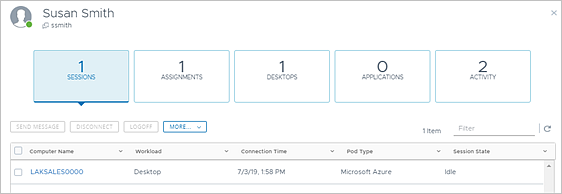
Consultez les données informatives dans le contexte de cet utilisateur spécifique, à propos des applications et des postes de travail virtuels de cet utilisateur, en accédant à la fiche utilisateur et en suivant les invites à l'écran. Vous devrez peut-être cliquer pour passer d'une zone d'information à une autre afin d'afficher différents types d'informations et de données.
- Sessions
-
Accédez à la fiche utilisateur pour obtenir des informations en temps réel sur les sessions actuelles de l'utilisateur, agrégées à partir de tous vos espaces connectés au cloud. Fournit des actions que vous pouvez effectuer sur les sessions répertoriées. Pour plus d'informations sur ces actions, reportez-vous à la section
Actions que vous pouvez effectuer sur les sessions.
Note : L'onglet Sessions affiche la valeur
0dans la partie supérieure lorsqu'il n'y a pas de session en cours.Cliquez sur une session pour ouvrir son tableau de bord. Dans le tableau de bord d'une session, vous pouvez surveiller la session d'utilisateur pour le dépannage. Reportez-vous à la section Utilisation du tableau de bord de sessions.
- Attributions
-
Accédez à la fiche utilisateur pour obtenir des informations sur les attributions auxquelles cet utilisateur participe. Dans
Horizon Cloud, une attribution est l'entité par laquelle un utilisateur est autorisé à accéder à une application ou un poste de travail virtuel.
Note : Les attributions de personnalisation de la redirection d'URL ne sont pas répertoriées dans la fiche utilisateur.
- Postes de travail
-
Accédez à la fiche utilisateur pour obtenir des informations sur les postes de travail virtuels attribués à l'utilisateur, telles que :
- Sessions actives sur les postes de travail VDI flottants
- Sessions actives sur les postes de travail de session RDSH
- Postes de travail VDI dédiés qui ont été attribués à cet utilisateur, même lorsque l’utilisateur ne dispose pas d’une session active sur ce poste de travail.
Le système attribue un poste de travail VDI dédié à un utilisateur de l'une des deux manières suivantes :
- Vous attribuez explicitement ce poste de travail dédié spécifique à cet utilisateur particulier, à l'aide de l'action Attribuer sur la page de l'attribution de poste de travail VDI dédié
- L’utilisateur réclame le poste de travail provenant de l’ensemble défini par l'attribution de poste de travail VDI dédié à laquelle cet utilisateur a droit. Vous pouvez autoriser l'accès à une attribution de poste de travail VDI dédié sans attribuer explicitement un poste de travail spécifique à cet utilisateur. Vous autorisez l'accès aux utilisateurs à l'aide de la zone Utilisateurs/Groupes de l'attribution. Puis, lorsqu'un utilisateur autorisé lance pour la première fois un poste de travail provenant de l'ensemble des postes de travail dans cette attribution et que cet utilisateur a réclamé ce poste de travail VDI dédié, le système le lui attribue définitivement.
La fiche utilisateur fournit également des boutons d'action pour effectuer des actions sur les machines virtuelles sous-jacentes des postes de travail. L'utilisation de ces boutons dépend du rôle qui vous est attribué à partir du contrôle d'action basé sur les rôles (RBAC) de la console.
- Applications
- Accédez à la fiche utilisateur pour obtenir des informations sur les applications distantes attribuées à l'utilisateur.
- Activité
- Accédez à la fiche utilisateur pour obtenir des informations sur l'activité de l'utilisateur pour les périodes sélectionnées.
Actions que vous pouvez effectuer sur les sessions
Les actions disponibles que vous pouvez effectuer sur une session répertoriée varient en fonction du type de session, du type d'espace et des autorisations de l'administrateur. Accédez à la fiche utilisateur et suivez les étiquettes à l'écran pour localiser ces actions dans la fiche utilisateur.
| Action | Description | Horizon | Horizon | Microsoft Azure | Microsoft Azure |
|---|---|---|---|---|---|
| Poste de travail VDI | Poste de travail basé sur une session | Poste de travail VDI | Poste de travail basé sur une session | ||
| Envoyer un message de notification | L'envoi d'un message de notification à l'utilisateur connecté d'une session spécifique est l'une des actions fournies dans la fiche utilisateur. Une fois envoyé, le message s’affiche sur l’écran de l’utilisateur. | Oui | Oui | Oui | Oui |
| Utiliser VMware Workspace ONE Assist for Horizon | Cette action permet d'utiliser les fonctionnalités du produit VMware Workspace ONE Assist for Horizon avec la session de poste de travail d'utilisateur final sélectionnée. Ces fonctionnalités permettent à vos administrateurs d'aider les employés à utiliser leurs postes de travail virtuels à l'aide des fonctionnalités d'affichage et de contrôle à distance. L'accès au bouton d'action n'est disponible que lorsque votre environnement de locataire dispose d'une licence pour utiliser le produit VMware Workspace ONE Assist for Horizon et lorsque la configuration minimale requise supplémentaire est respectée sur la VM qui sous-tend le poste de travail sélectionné et sur l'espace qui provisionne cette VM. Pour obtenir ces conditions requises et les informations sur l'utilisation de cette fonctionnalité, reportez-vous au guide VMware Workspace ONE Assist for Horizon et Horizon Cloud dans la documentation de VMware Workspace ONE Assist. | Oui | Non | Oui | Non |
| Utiliser l'assistance à distance Microsoft | Dans l'outil Service d'assistance, cette action s'intitule Assistance à distance. Cette action est disponible pour les sessions à partir d'un espace Horizon. Cette action utilise la fonctionnalité Assistance à distance Microsoft sur le poste de travail publié. Vous pouvez lancer cette action sur une session d'utilisateur final spécifique. | Oui | Oui | Non | Non |
| Redémarrer | Cette action redémarre la VM qui sous-tend la session d'utilisateur final. | Oui | Non | Oui | Non |
| Déconnecter | Déconnecte la session. | Oui | Oui | Oui | Oui |
| Fermer la session | Ferme la session de l'utilisateur. | Oui | Oui | Oui | Oui |
| Réinitialiser | Réinitialise la VM qui sous-tend la session d'utilisateur final. | Oui | Non | Oui | Non |
Utilisation du tableau de bord de sessions
Cliquer sur l'une des sessions actives ouvre un tableau de bord dans lequel vous pouvez voir des données sur cette session. Naviguez dans chaque zone de ce tableau de bord pour afficher les données que celui-ci fournit et effectuer des actions que le tableau de bord met à votre disposition.
- Détails
-
Utilisez les détails relatifs à la session pour surveiller la session de l'utilisateur final à des fins de dépannage, telles que l'utilisation du CPU, l'utilisation de la mémoire, la latence du réseau, les performances du disque, etc. Faites défiler le tableau de bord et utilisez les contrôles à l'écran pour afficher plus ou moins de détails.
Note : Des mesures limitées sont disponibles pour le protocole RDP. Si la session active utilise le protocole RDP, moins de mesures sont disponibles que pour les autres protocoles pris en charge.
La capture d'écran suivante montre un exemple de certains types de données et des actions disponibles dans le tableau de bord de la session.
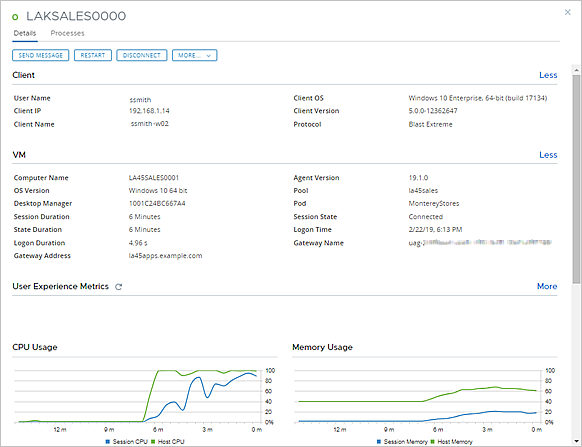
Le tableau de bord fournit les mesures des données de performance et les actions que les super administrateurs et administrateurs du service d'assistance peuvent effectuer pour résoudre les problèmes dans la session.
- Processus
- Le tableau de bord donne accès aux informations sur les processus et les applications qui s'exécutent dans la session et permet de mettre fin à un processus ou à une application problématique.
Lorsque la fonctionnalité de service d'assistance n'est pas installée dans la machine virtuelle de poste de travail ou de batterie de serveurs
Lorsqu'une machine virtuelle de poste de travail VDI ou RDSH de batterie de serveurs est basée sur une image sur laquelle la fonctionnalité de service d'assistance n'est pas installée, une alerte d'information s'affiche lorsque vous ouvrez le tableau de bord pour une session connectée à cette machine virtuelle.

Dans ce cas, les données de la machine virtuelle ne sont pas signalées. Étant donné que les données habituelles ne sont pas disponibles, certaines des zones du tableau de bord apparaissent vierges ou vides pour ces sessions, telles que :
- La plupart des données sur le client et la VM ne sont pas disponibles.
- Les mesures d'expérience utilisateur et les diagrammes sont vides.
- L'onglet Processus est vide.
- Les icônes d'actualisation ne sont pas cliquables.
- Certains boutons d'action, tels que le bouton Terminer la tâche, ne s'affichent pas.